Início Rápido: Explorar dashboards e relatórios nos aplicativos móveis do Power BI
Neste início rápido, você faz um breve tour do aplicativo do Power BI Mobile e explora um exemplo de dashboard e relatório. O aplicativo do Power BI para iOS é mostrado, mas você pode acompanhar facilmente em outros dispositivos.
Aplica-se a:
 |
 |
 |
 |
|---|---|---|---|
| iPhone | iPad | Android | Windows |
Observação
O suporte ao aplicativo móvel Power BI para telefones que usam o Windows 10 Mobile foi descontinuado em 16 de março de 2021. Saiba mais
Um dashboard é um portal para o ciclo de vida e os processos de sua empresa. Ele é uma visão geral, um lugar centralizado para monitorar o estado atual da empresa. Relatórios são uma exibição interativa de seus dados, com elementos visuais representando diferentes descobertas e ideias obtidas por meio desses dados.
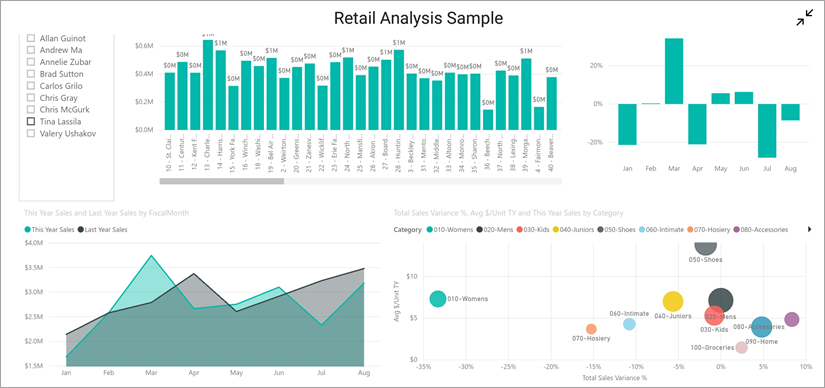
Pré-requisitos
- Inscreva-se no Power BI: Se você não estiver inscrito no Power BI, inscreva-se para uma avaliação gratuita antes de começar.
- Instalar o aplicativo do Power BI em seu aplicativo: Baixe o aplicativo móvel do Power BI** na App Store (iOS) ou no Google Play (Android).
- Baixe o Exemplo de Análise de Varejo: A primeira etapa do início rápido é baixar o Exemplo de Análise de Varejo no serviço do Power BI. Saiba como baixar um exemplo em sua conta do Power BI para começar a usar o serviço. Escolha o Exemplo de Análise de Varejo.
Depois de concluir os pré-requisitos e baixar o Exemplo de Análise de Varejo para sua conta do Power BI, você estará pronto para iniciar este tour rápido.
Exibir um dashboard em seu dispositivo móvel
Em seu dispositivo, abra o aplicativo do Power BI e entre usando as credenciais de sua conta do Power BI, as mesmas usadas no serviço do Power BI no navegador.
Agora, toque no ícone Workspaces
 , escolha Meus Workspaces e, em seguida, toque no Exemplo de Análise de Varejo para abri-lo.
, escolha Meus Workspaces e, em seguida, toque no Exemplo de Análise de Varejo para abri-lo.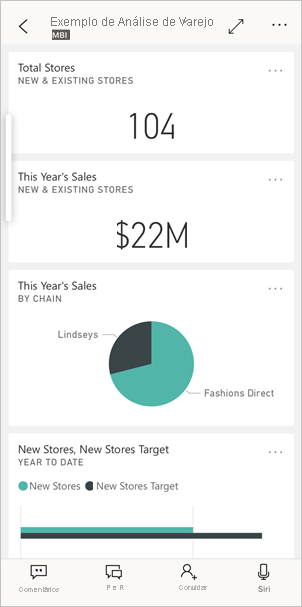
Os dashboards do Power BI parecem um pouco diferentes em seu dispositivo móvel do que no serviço do Power BI. Todos os blocos aparecem com a mesma largura e são dispostos um após o outro, de cima para baixo.
Role para baixo e toque no gráfico de linhas "Vendas deste ano, vendas do ano passado".
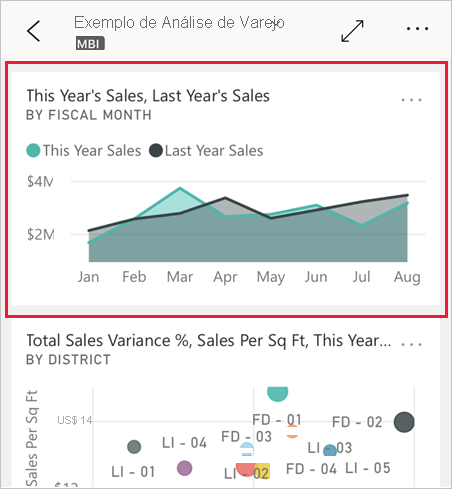
Ele é aberto no modo de foco.
No modo de foco, toque em Abr no gráfico. Os valores referentes a abril aparecem na parte superior do gráfico.
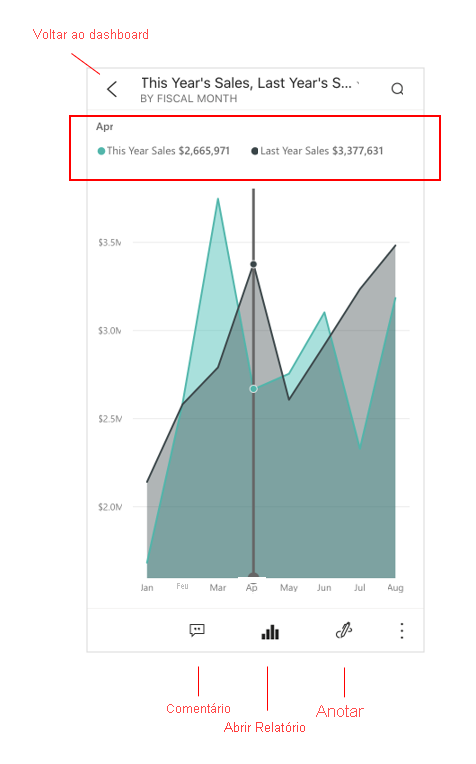
Toque no ícone de Relatório
 na parte inferior da tela (em dispositivos Android, pode estar na parte superior da tela). O relatório relacionado a esse bloco será aberto no modo paisagem.
na parte inferior da tela (em dispositivos Android, pode estar na parte superior da tela). O relatório relacionado a esse bloco será aberto no modo paisagem.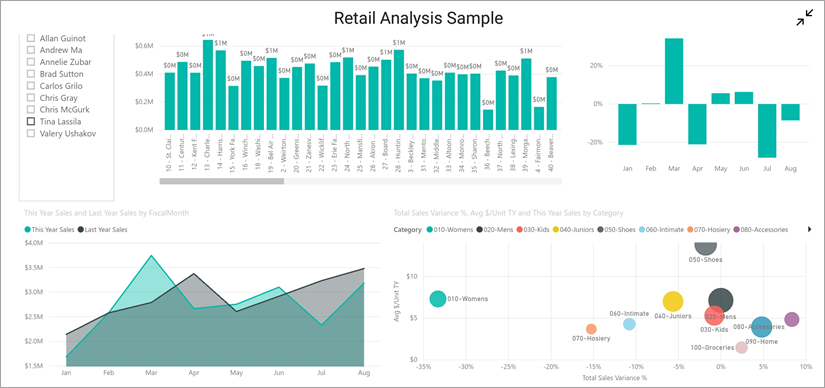
Toque na bolha amarela "040 – Juniors" no gráfico de bolhas. Veja como isso realça os valores relacionados nos outros gráficos.
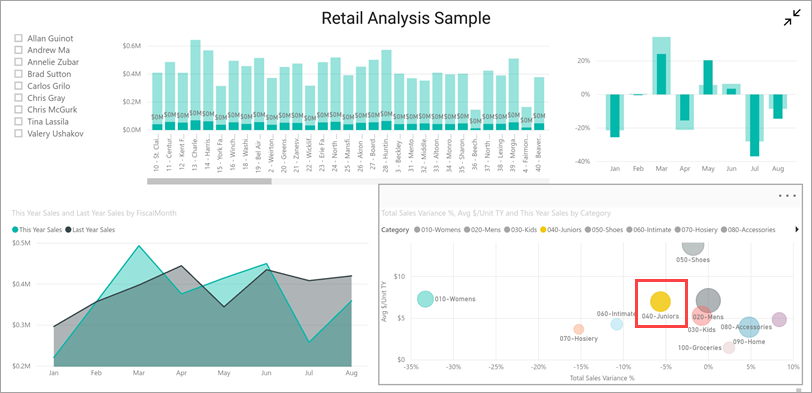
Passe o dedo para cima para ver a barra de ferramentas na parte inferior e, em seguida, toque em Mais opções (…) .
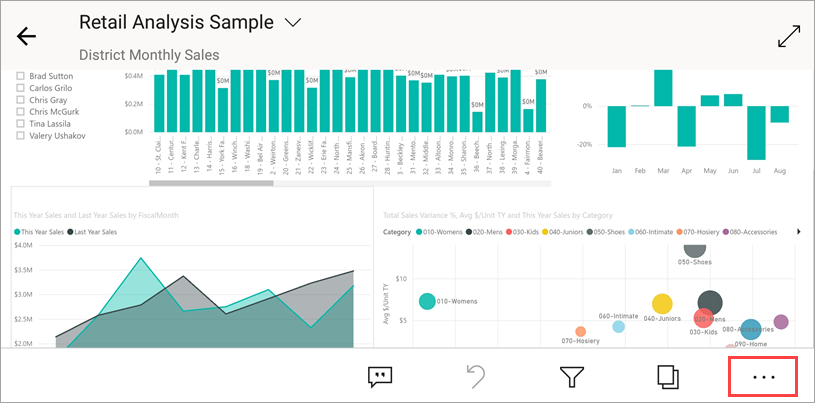
Role a lista para baixo e selecione Anotar.
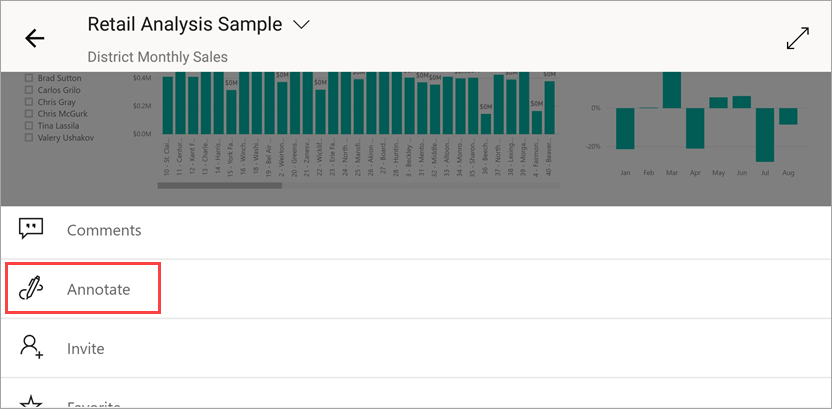
Na barra de ferramentas de anotação, toque no ícone de smiley e, em seguida, toque na página do relatório na qual gostaria de adicionar alguns smileys.
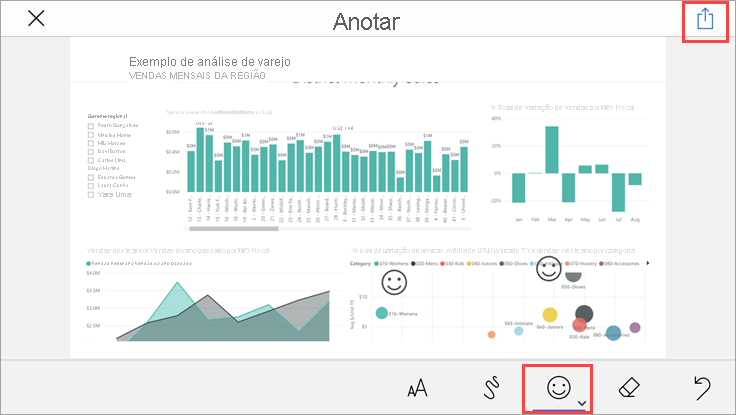
Agora, toque em Compartilhar no canto superior direito.
Escolha a maneira como você gostaria de compartilhar o relatório.
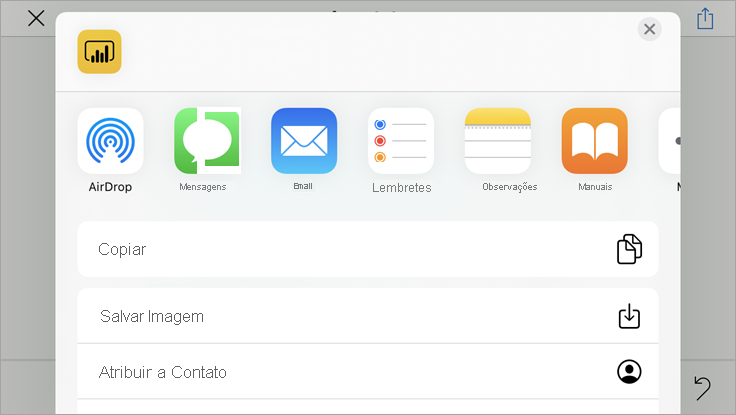
Você pode compartilhar esse instantâneo com qualquer pessoa dentro ou para de sua organização. Se a pessoa estiver em sua organização e tiver sua própria conta do Power BI, ela também poderá abrir o relatório de Exemplo de Análise de Varejo.
Limpar os recursos
Depois de concluir este início rápido, você poderá excluir o painel, o relatório e o modelo semântico de Exemplo de Análise de Varejo, se desejar.
Abra o serviço do Power BI (serviço do Power BI) e entre.
No painel de navegação, selecione Meu Workspace.
Selecione a guia de dashboards e, em seguida, clique na lixeira.
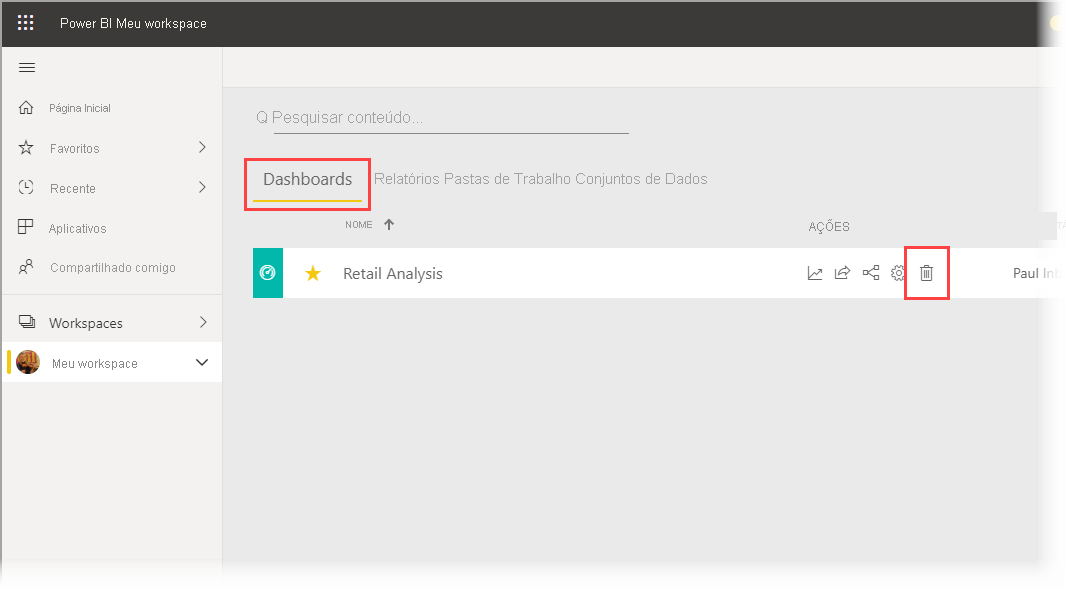
Agora, clique na guia de relatórios e faça o mesmo.
Agora, selecione a guia modelos semânticos, clique em Mais opções (...) e escolha Excluir.
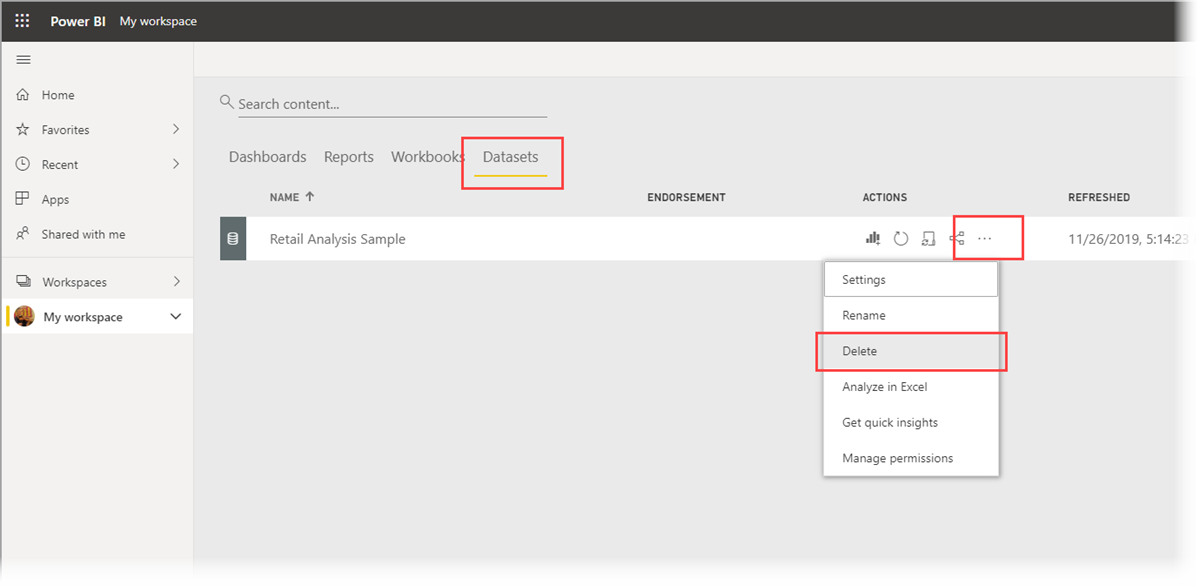
Conteúdo relacionado
Neste início rápido, você explorou um dashboard e um relatório de exemplo em seu dispositivo móvel. Leia mais sobre como trabalhar no serviço do Power BI.